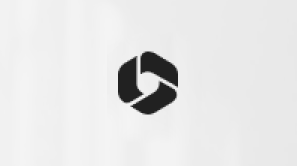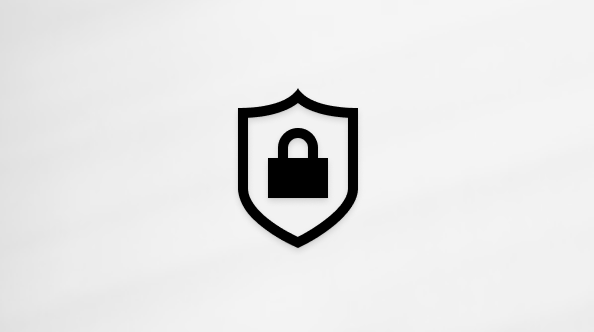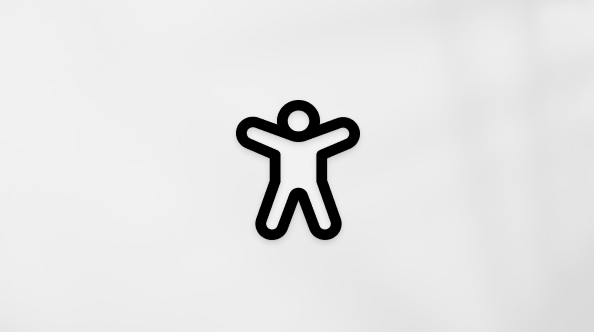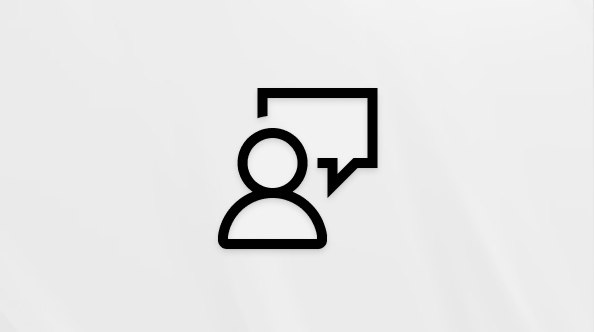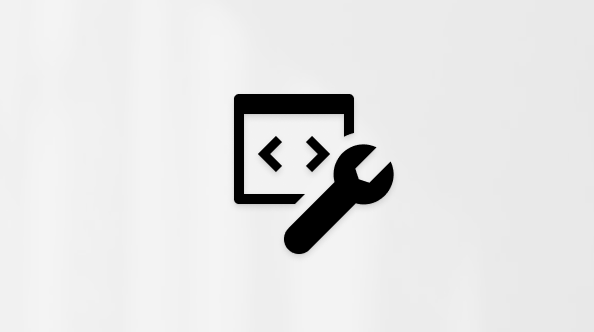Poznámky:
-
Tento článok sa vzťahuje len na prípady, keď ste prihlásení pomocou konta Microsoft. Napríklad osobná outlook.com e-mailová adresa.
-
Informácie o spravovaní histórie aktivít Microsoft 365 Copilot, keď ste prihlásení pomocou pracovného alebo školského konta, nájdete v téme Odstránenie histórie aktivít Microsoft 365 Copilot.
Microsoft Copilot je vaša AI asistent navrhnutá tak, aby vám pomohla s celým radom úloh a aktivít. História aktivít je záznam o tom, čo zadávate do programu Copilot, a o odpovediach s pomocou umelej inteligencie, ktoré dostávate od spoločnosti Copilot.
Ak chcete spravovať históriu aktivít kopilotu, začnite prihlásením sa na tabuľu ochrany osobných údajov pomocou konta Microsoft.
Spravovanie histórie aktivít v aplikácii Copilot
Spravovanie histórie aktivít v aplikácii Copilot:
-
Na tabuli prejdite na > Ochrana osobných údajova zdokonaľte svoju produktivitu > aplikácii Copilot > históriu aktivít aplikácie Copilot.
-
Môžete vybrať možnosť Exportovať celú históriu aktivity alebo odstrániť celú históriu aktivít.
-
Ak vyberiete možnosť Exportovať celú históriu aktivity, do zariadenia sa stiahne súbor s hodnotami oddelenými čiarkou (CSV). Otvorte súbor a skontrolujte históriu aktivít.
-
Ak vyberiete možnosť Odstrániť celú históriu aktivít, skontrolujte informácie v dialógovom okne História aktivít kopírátora . Ak ste si istí, že chcete vymazať tieto informácie, vyberte položku Vymazať.
Poznámka: Ak ste používali Microsoft Copilot pred 1. októbrom 2024, pozrite si tému Spravovanie histórie aktivít pre Microsoft Copilot.
Spravovanie histórie aktivít pre kopilot v aplikáciách Microsoft 365
Spravovanie histórie aktivít kopilotu v aplikáciách Microsoft 365:
-
Na tabuli prejdite na > Ochrana osobných údajova zdokonaľte svoju produktivitu > aplikácii Copilot > Copilot v histórii aktivít aplikácií Microsoft 365.
-
Vyberte položku Exportovať celú históriu aktivít.
-
Súbor s hodnotami oddelenými čiarkou (CSV) sa stiahne do zariadenia. Otvorte súbor a skontrolujte históriu aktivít. Ak história aktivít obsahuje obrázok, pozrite si tému Zobrazenie obrázkov v exportoch alebo stiahnutých z tabule ochrany osobných údajov.
Tieto kroky sa vzťahujú na nasledujúce aplikácie Microsoft 365:
-
Excel
-
OneNote
-
PowerPoint
-
Word
Spravovať históriu aktivít pre Microsoft Copilot
Poznámka: Nasledujúce informácie sa vzťahujú iba na Microsoft Copilot pred 1. októbrom 2024.
-
Na tabuli prejdite na > Ochrana osobných údajova zdokonaľte svoju produktivitu > prehľadávanie a vyhľadávanie a otvorte časť História aktivít kopilotu .
-
Vyberte položku Vymazať celú históriu aktivít kopírátora a históriu vyhľadávania a skontrolujte informácie v dialógovom okne Naozaj chcete vymazať dialógové okno vyhľadávania a histórie aktivít . Ak ste si istí, že chcete vymazať tieto informácie, vyberte položku Vymazať.